PowerPointで複数のファイルを結合し、ひとつのプレゼンテーションにまとめたいと考えたことはありませんか?
例えば、別々に作成したスライドを1つの資料に整理したい場合や、異なるプレゼンテーションの内容を統合したいときに、PowerPointの機能を活用すれば簡単に結合できます。
この記事では、「スライドの再利用」と「コピー&ペースト」という2つの方法を使い、PowerPointのファイルをスムーズに結合する手順を解説します。
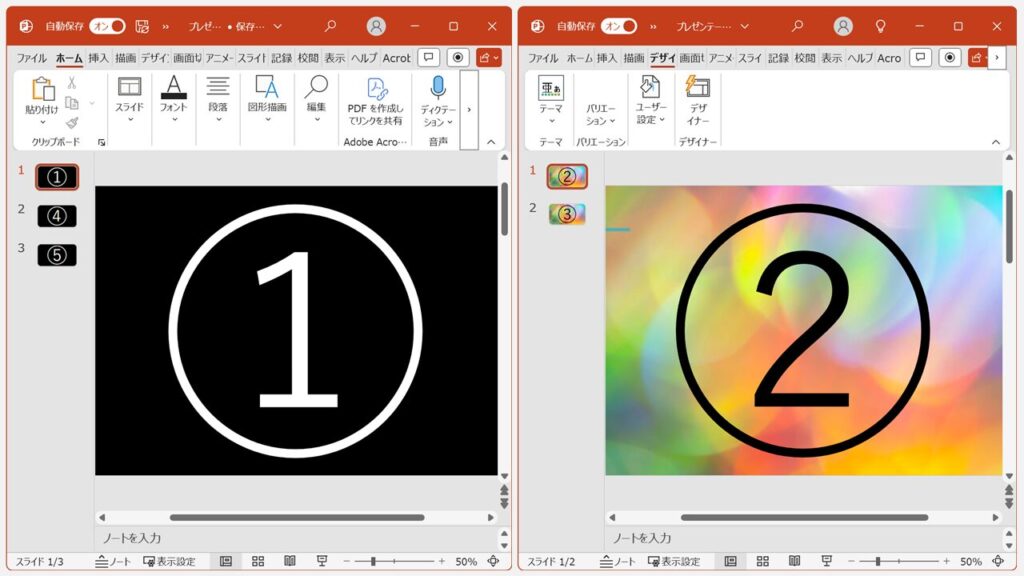
大量のスライドを効率的にまとめるならスライドの再利用、スライドを個別に追加したい場合はコピー&ペーストが便利です。
複数のファイルを結合する方法|「スライドの再利用」を活用
PowerPointには、複数のファイルを簡単に結合できる「スライドの再利用」機能があります。
この機能を使えば、他のプレゼンテーションファイルからスライドを選択して簡単に結合できます。
特に、大量のスライドを一括で取り込みたい場合や、元の書式を保持するか統一するかを選びたい場合に便利です。
- スライドを挿入する側のPowerPointファイルを開き、「新しいスライド」→「スライドの再利用」をクリック
- 「参照」ボタンをクリック
- 挿入元のPowerPointファイルを選択し、「開く(O)」をクリック
- 「元の書式を保持する」のチェック入れ、挿入したいスライドをクリック
ここからは、「スライドの再利用」を活用してPowerPointのファイルを結合する手順を、実際の画面を使いながらわかりやすく解説していきます。
スライドを挿入する側(結合先)のPowerPointファイルを開き、「ホーム」タブにある「新しいスライド」をクリックしてください。
「新しいスライド」をクリックすると下に向かってメニューが展開されます。
その中にある「スライドの再利用(R)」をクリックしてください。
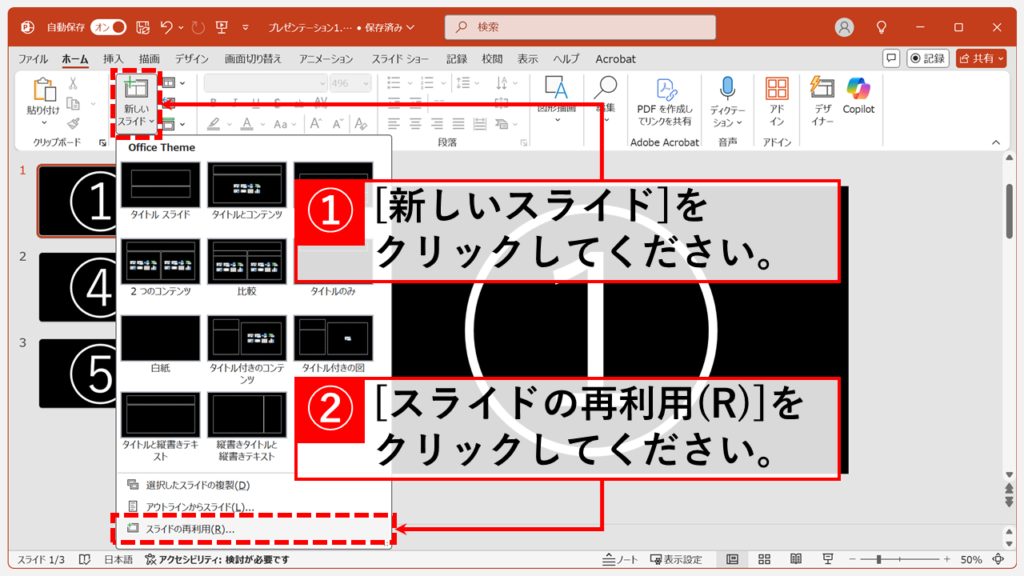
「スライドの再利用(R)」をクリックすると、PowerPointの右側に「スライドの再利用」と書かれたパネルが表示されます。
その中にある「参照」ボタンをクリックしてください。
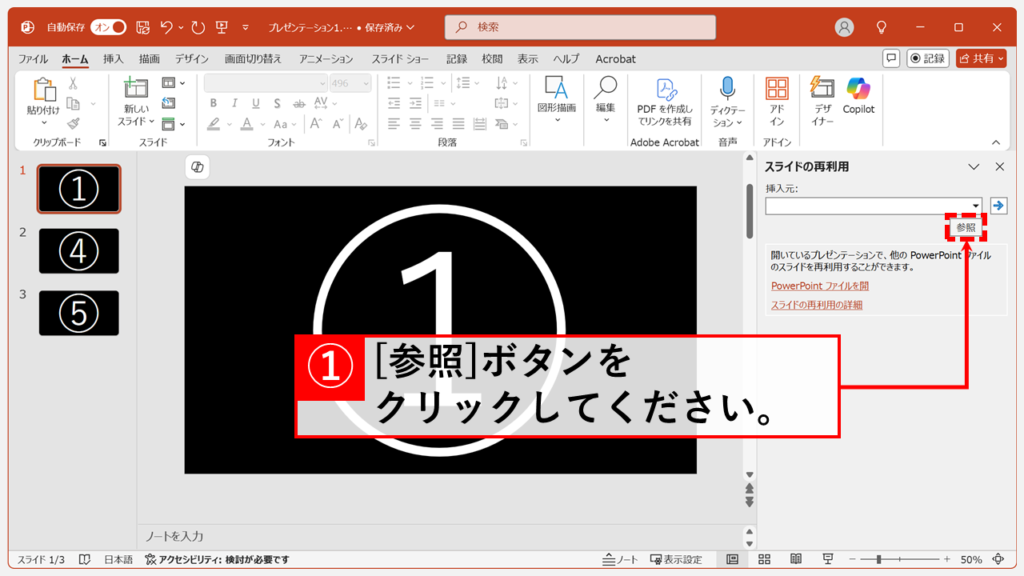
「参照」ボタンをクリックすると、ファイルを選択するウィンドウが立ち上がります。
挿入したいスライドがあるPowerPointファイルを選択し、「開く(O)」ボタンをクリックしてください。
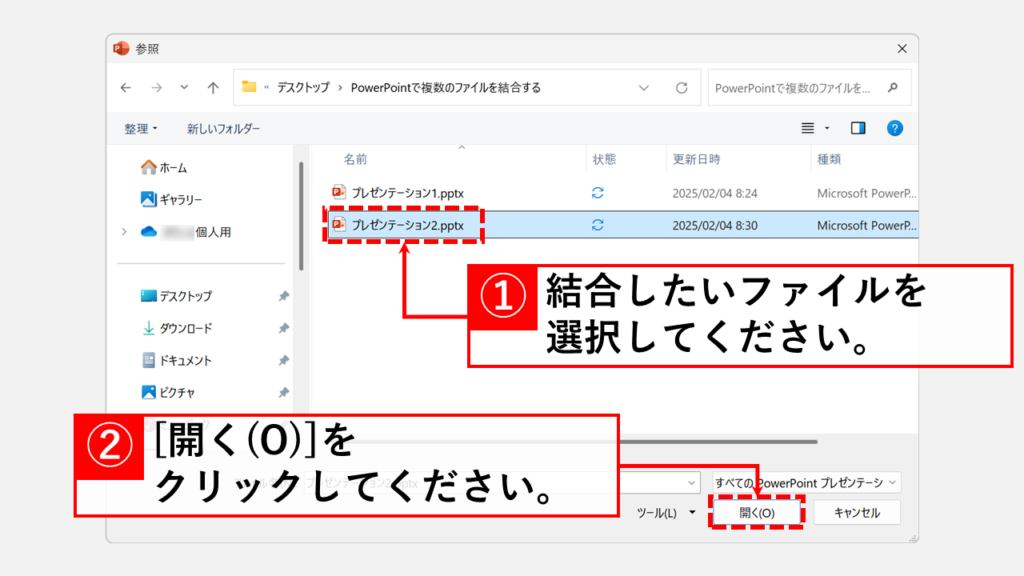
「開く(O)」ボタンをクリックすると、PowerPointの画面に戻り、右側のパネルにStep3で選択したファイル内のスライド一覧がサムネイルで表示されます。
まず、「元の書式を保持する」のチェック入れてください。
- 元のデザインを維持したい場合 → チェックを入れる
- 結合先のデザインに統一したい場合 → チェックを外す
次に、再利用パネルに表示されたスライド一覧から、挿入したいスライドをクリックします。選択したスライドが現在のプレゼンテーションに追加されます。
- 個別に追加する場合 → 必要なスライドを1枚ずつクリック
- すべてのスライドを一括挿入する場合 → 任意のスライドを右クリック →「すべてのスライドを挿入」を選択
この操作で、PowerPointの複数ファイルを簡単に結合できます。
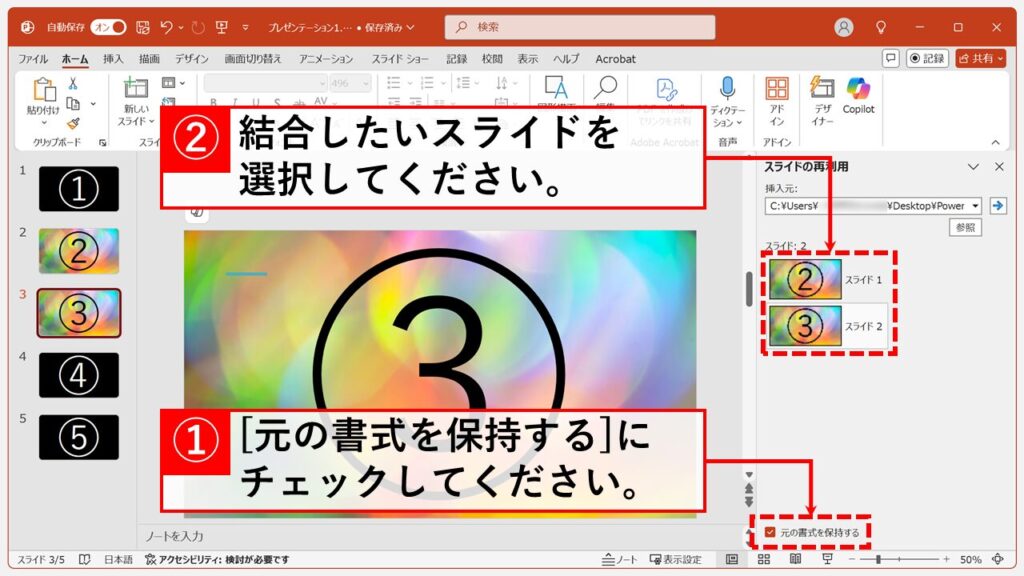
複数のファイルを結合する方法|「コピー&ペースト」を活用
PowerPointで複数のファイルを結合する最もシンプルな方法が「コピー&ペースト」です。
必要なスライドを手動で選択してコピーし、結合先のファイルに貼り付けるだけなので、直感的に操作できます。
特に、少数のスライドを素早く統合したい場合や、特定のスライドだけをピンポイントで追加したいときに便利です。
- 挿入したいスライドを選択し、右クリック→「コピー(C)」を選択
- 挿入先の位置を指定し、「貼り付けのオプション」を選択
- コピーしたスライドが結合先に挿入されたことを確認する
ここからは、「コピー&ペースト」を活用してスライドを結合する手順を、実際の画面を使いながらわかりやすく解説していきます。
コピーしたいスライドが含まれるPowerPointファイルを開き、左側のスライド一覧(サムネイル)から挿入したいスライドを選択してください。
スライドを選択したら、右クリックして「コピー(C)」を選択します。
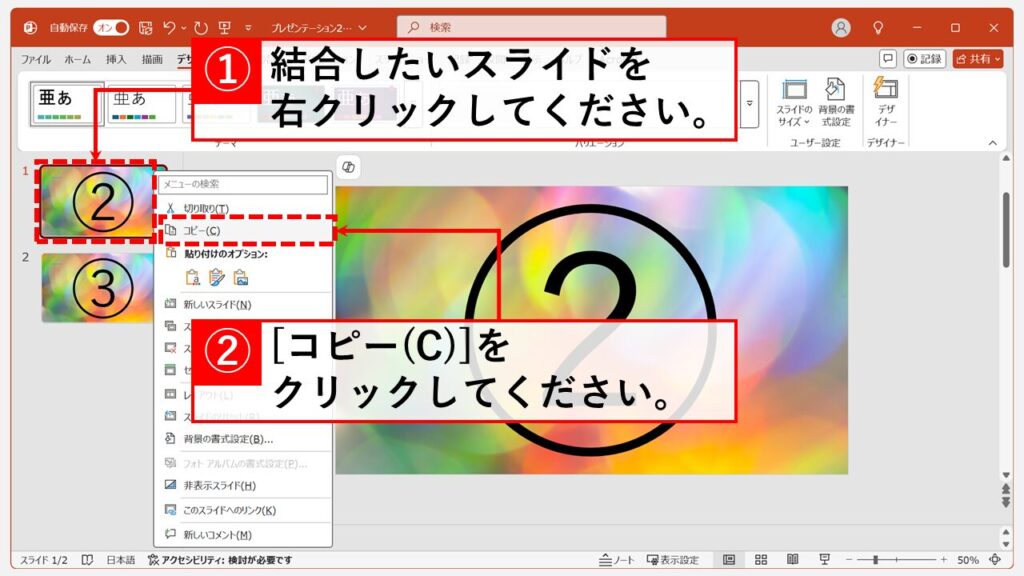
次に、スライドを挿入するPowerPointファイル(統合先)を開きます。
左側のスライド一覧(サムネイル)から、挿入したい位置を指定してください。
スライドの挿入位置を決めたら、「貼り付けのオプション」 をクリックし、以下のいずれかを選択します。
- 「貼り付け先のテーマを使用」(デザインを統一)
Ctrl+Vでも実行可能- 結合先のPowerPointファイルのデザイン(書式)に自動調整される
- 「元の書式を保持」(デザインを維持)
Ctrl+Shift+Vでも実行可能- コピー元のスライドデザイン(書式)をそのまま保持して挿入される
この設定により、結合後のスライドデザインを統一するか、元のレイアウトを維持するかを選択できます。
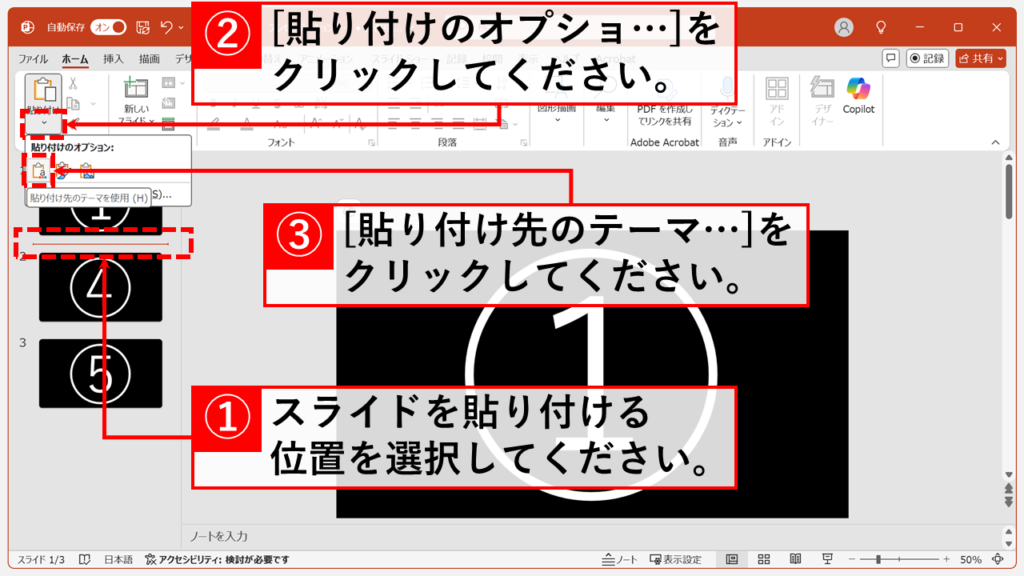
貼り付けオプションを選択すると、コピーしたスライドが結合先のPowerPointファイルに挿入されます。
同じ操作を他のPowerPointファイルにも繰り返すことで、複数のファイルを1つのプレゼンテーションに統合できます。
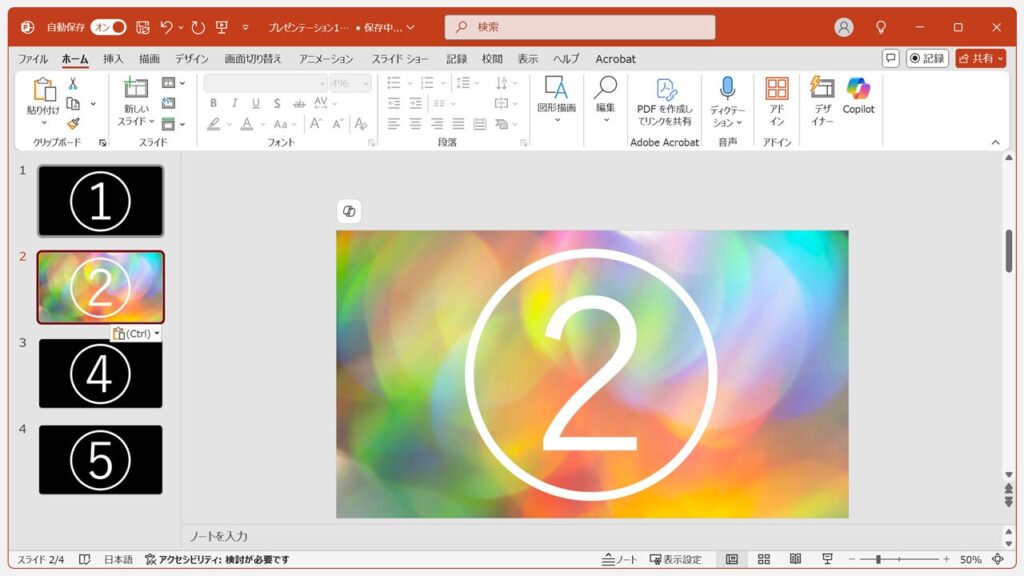
PowerPointで複数のファイルを結合する方法に関するよくある質問と答え
PowerPointで複数のファイルを結合する方法に関するよくある質問と答えをまとめました。
その他PowerPointに関する記事
その他PowerPointに関する記事はこちらです。ぜひご覧ください。
-

【PowerPoint】ファイルサイズ(容量)を小さくする方法 5選
この記事では、画像や図が多くて開きにくいPowerPoint(パワーポイント)のファイルを、誰でも簡単・安全に圧縮する5つの具体的な方法を紹介します。 「写真を多用した... -


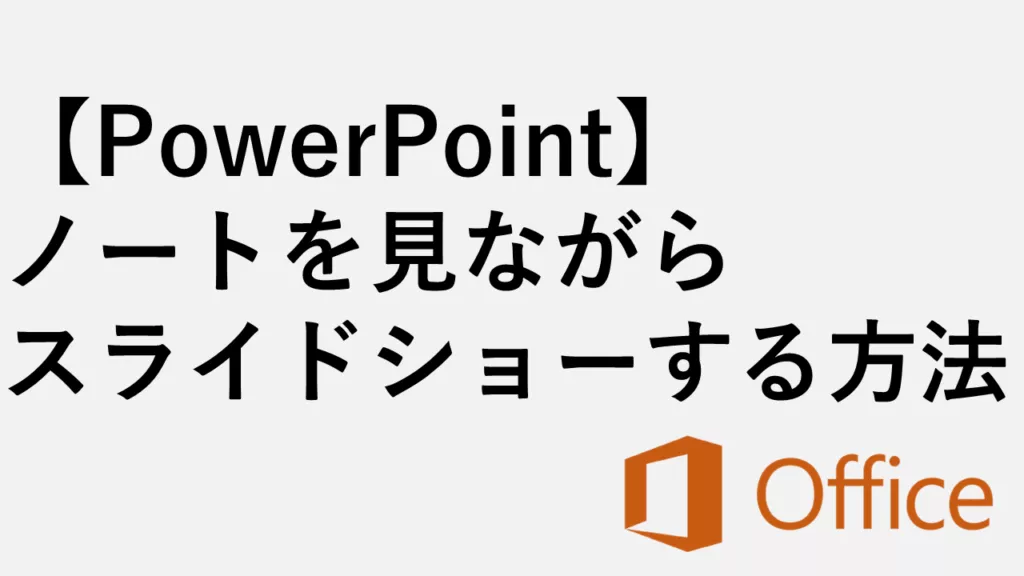
【PowerPoint】ノートを見ながらスライドショーする方法|デスクトップ版・Web版対応
こんな人にオススメの記事です PowerPointでノートを見ながらスライドショーする方法を知りたい人 PowerPointを使ったスライドショー中にノートを表示させる方法を知り... -



【PowerPoint】画像や写真を丸く切り抜きする方法
こんな人にオススメの記事です PowerPointで画像や写真を丸く切り抜く方法を知りたい人 PowerPointの画像加工機能を深く知りたい人 PowerPointのトリミング機能を最大限... -


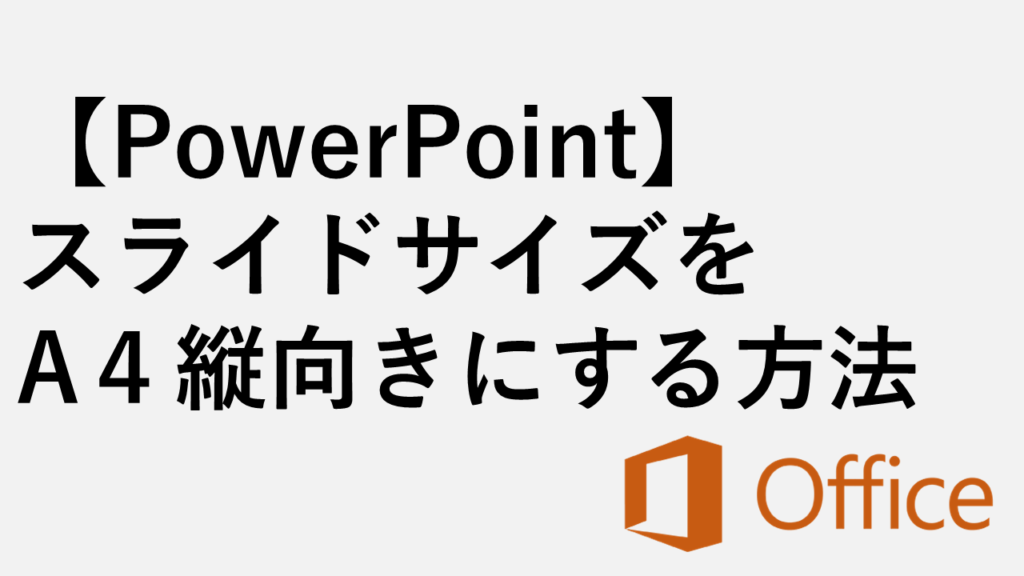
【PowerPoint】スライドサイズをA4縦向きにする方法
こんな人にオススメの記事です パワーポイントのスライドをA4サイズで作成したい人 パワーポイントのスライドを縦向きに作成したい人 パワーポイントのスライドをA4縦向... -


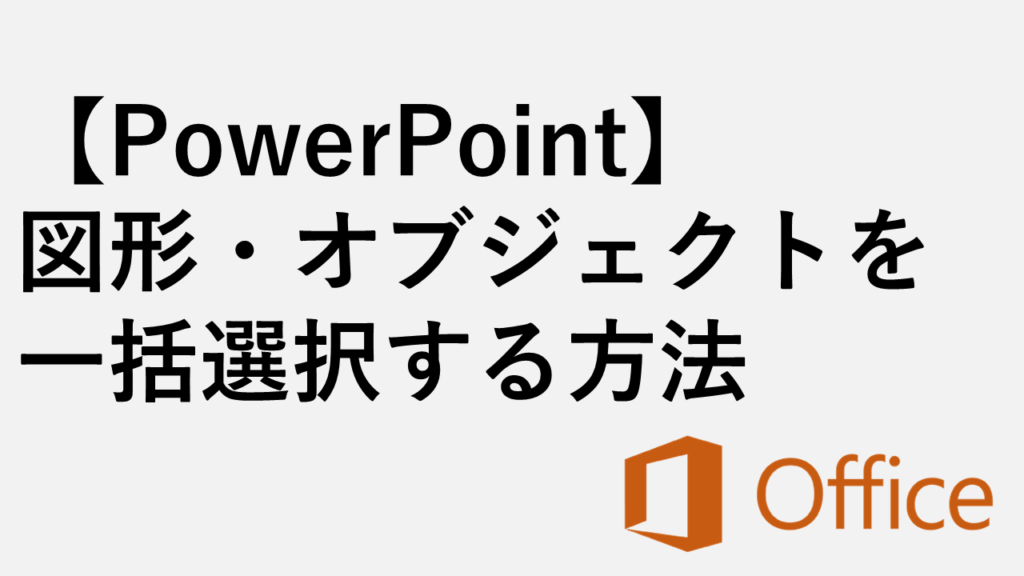
【PowerPoint】図形・オブジェクトを一括選択する方法|スライド全体・図形指定
この記事では、PowerPoint(パワーポイント)のスライド上に配置された図形・画像・テキストボックスなどのオブジェクトを、一括で選択する方法をわかりやすく解説しま... -


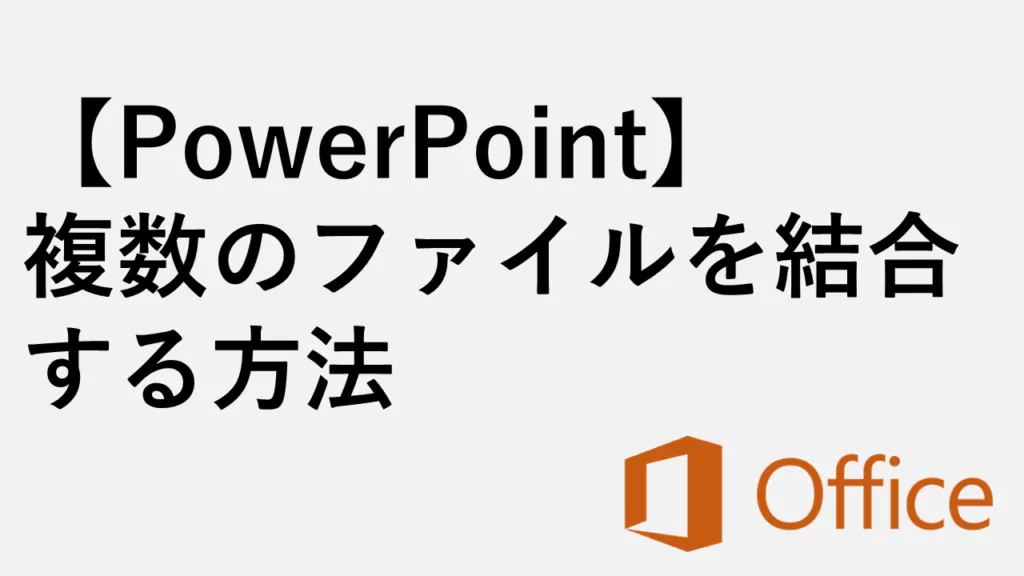
【PowerPoint】複数のファイルを結合する方法|簡単4ステップ
PowerPointで複数のファイルを結合し、ひとつのプレゼンテーションにまとめたいと考えたことはありませんか? 例えば、別々に作成したスライドを1つの資料に整理したい... -


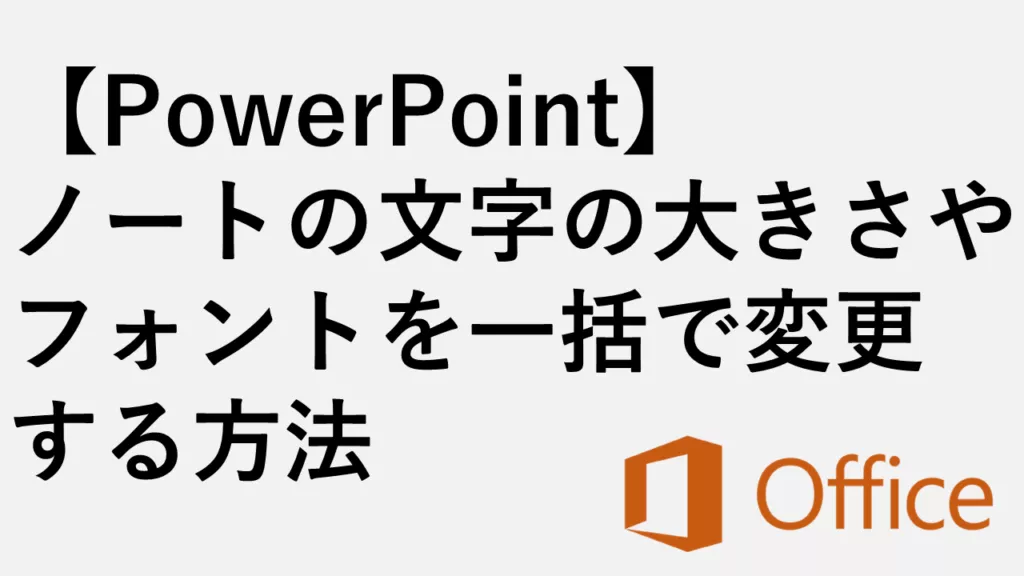
【PowerPoint】ノートマスターで文字サイズ・フォントを一括変更!見やすい配布資料のノートを作る方法
会議資料のノートが小さすぎて「読めない」と言われたことはありませんか?せっかく丁寧に作り込んだ配布資料でも、ノート部分が見づらいとプレゼンテーションや会議の... -


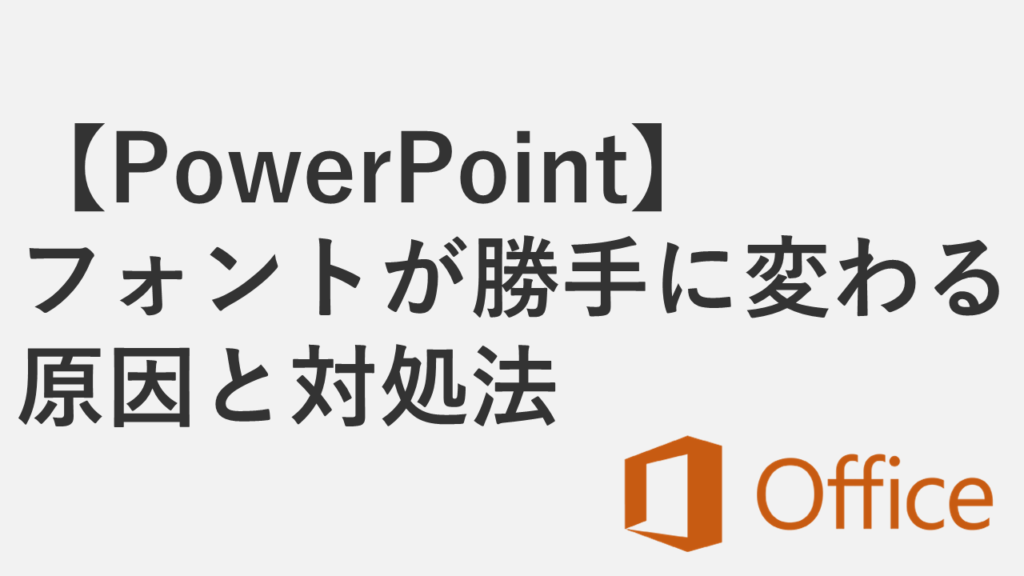
【PowerPoint】フォントが勝手に変わる原因と対処法 - ファイルにフォントを埋め込む
この記事では、PowerPointでフォントが勝手に変わる原因と対処法を画像付きで詳しく解説します。 「講演先のPCでプレゼンファイルを開いたらフォントが変わっていた」「... -


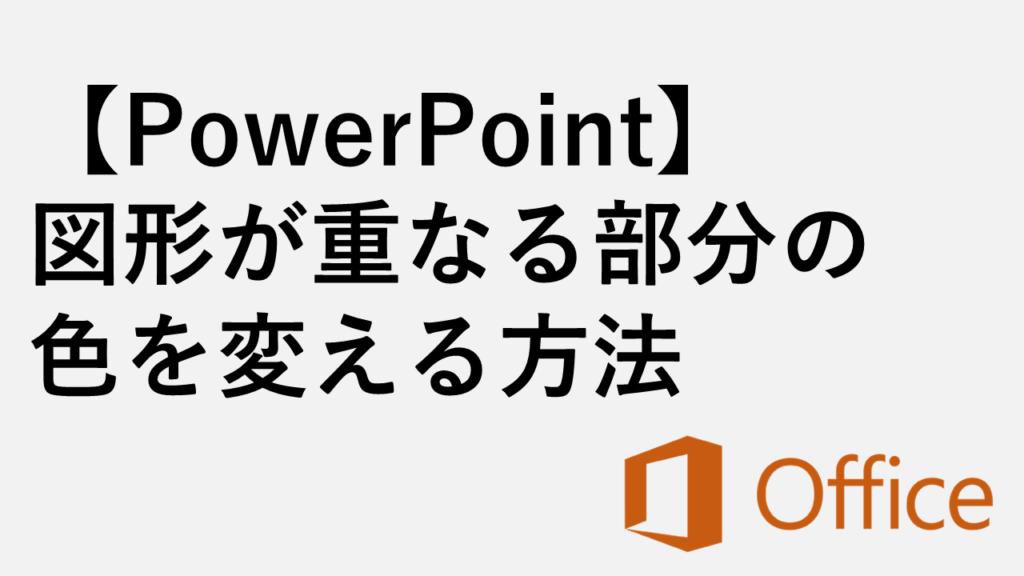
【PowerPoint】図形が重なる部分の色を変える方法
こんな人にオススメの記事です PowerPointのスライドで、図形が重なった部分の色を変えたい人 PowerPointでわかりやすいスライド作りたい人 PowerPointの便利な機能を知...
最後までご覧いただき、ありがとうございました。
記事の内容は独自検証に基づくものであり、MicrosoftやAdobeなど各ベンダーの公式見解ではありません。
環境によって結果が異なる場合がありますので、参考のうえご利用ください。
誤りのご指摘・追記のご要望・記事のご感想は、記事のコメント欄またはこちらのお問い合わせフォームからお寄せください。個人の方向けには、トラブルの切り分けや設定アドバイスも実施します。
※Microsoft、Windows、Adobe、Acrobat、Creative Cloud、Google Chromeほか記載の製品名・サービス名は各社の商標または登録商標です。

を小さくする方法-1024x576.png)
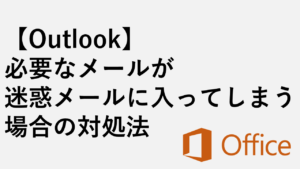
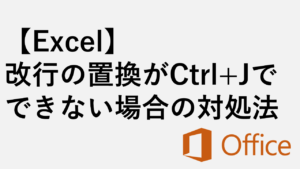

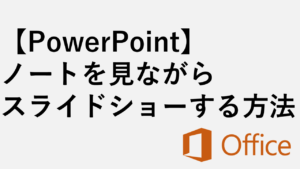
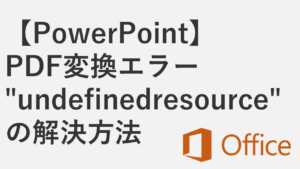
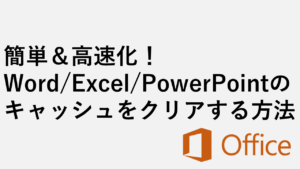
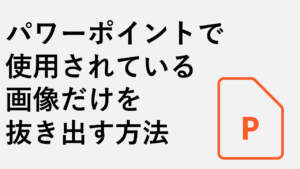
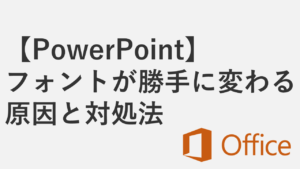
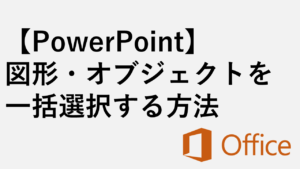
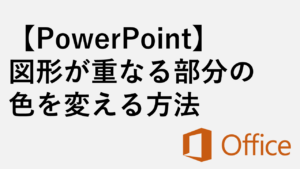
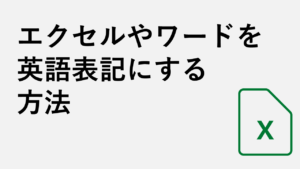
コメント